Copie música do computador para o iPhone usando 3uTools

Você pode copiar música do computador para o iPhone rapidamente com a ferramenta 3uTools.
- Não perturbe os outros.
- Ajuda a economizar bateria.
Guia rápido:
- MÉTODO 1: Deslize para baixo a barra de notificação de status superior -> ícone Selecionar som.
- MÉTODO 2: Pressione a tecla de aumentar ou diminuir o volume -> Arraste o círculo azul no Sistema totalmente para a esquerda.
- MANEIRA 3: Em Configurações - > Som e vibração -> Volume -> Arraste o círculo azul no sistema na extremidade esquerda.
Método 1: A partir do slide tela inicial baixo a parte superior barra de notificação de status -> Selecionar o som ícone para silenciar o som.
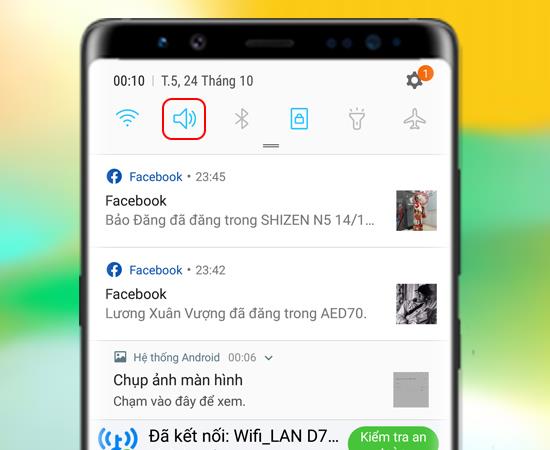
Método 2: Você pressiona a tecla de aumentar ou diminuir o volume para revelar a área de ajuste do volume -> Arraste o círculo verde no sistema totalmente para a esquerda para silenciar o som.
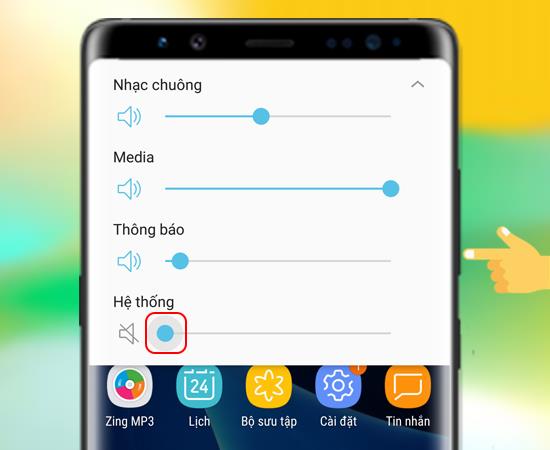
MÉTODO 3
Passo 1: Primeiro na tela principal vá para Configurações.
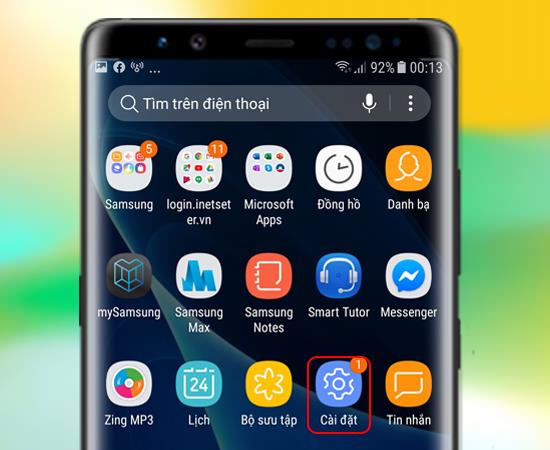
Etapa 2: Em seguida, vá para Sons e vibrações.
>>> Veja mais: 3 etapas rápidas para abrir a câmera no Samsung Galaxy J7 Prime
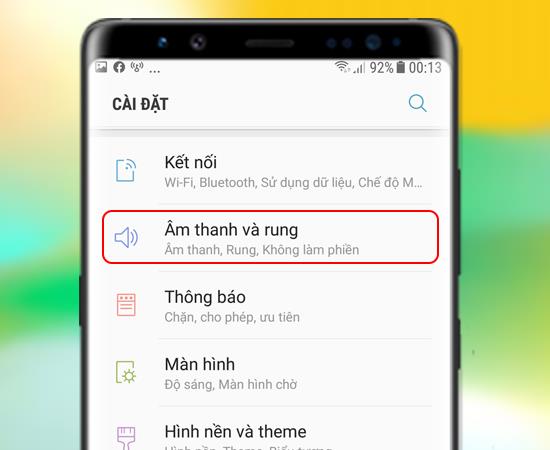
Etapa 3: Em seguida, escolha Volume.
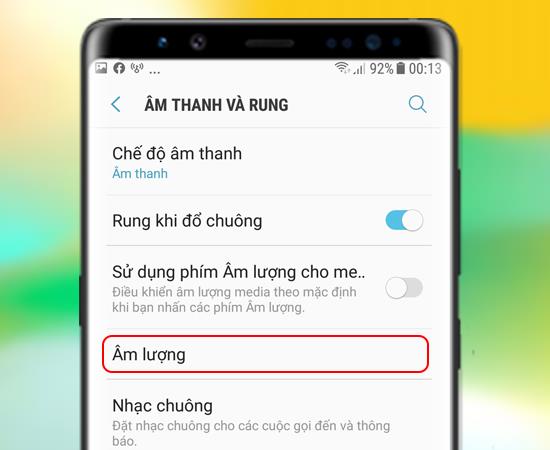
Etapa 4: finalmente, você arrasta o círculo azul no sistema para a esquerda para desligar o som.
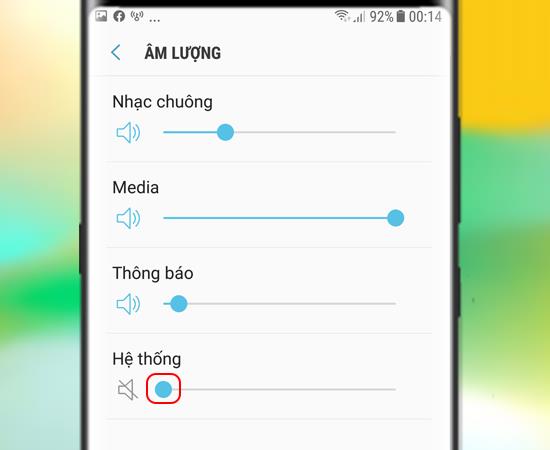
Dessa forma, você pode entrar confortavelmente na câmera e não ter medo de fazer sons. Espero que este artigo ajude você.
Boa sorte!
Talvez você esteja interessado:
- 5 etapas para dividir a tela no Samsung A5 (2017) de forma mais eficaz
- Ative mensagens Mi no Xiaomi Mi MIX
- O manual e a instalação do Laban Key no Android é muito simples
Você pode copiar música do computador para o iPhone rapidamente com a ferramenta 3uTools.
Aprenda a <strong>importar contatos do SIM para o telefone</strong> Samsung Galaxy J7 Prime com nosso guia passo a passo fácil e rápido.
Uma das principais coisas a se ter em mente ao usar um relógio de pulso é como usá-lo e removê-lo adequadamente para um uso prolongado. Aqui estão dicas essenciais para fazer isso corretamente.
Depois de descobrir as informações, a escolha de comprar um relógio está completa. Neste artigo, abordamos a dúvida: Como devo usar um relógio corretamente?
Descubra como alterar a vibração do botão Home no iPhone 7 e 7 Plus com este guia prático e útil.
Aprenda a instalar e habilitar o desbloqueio por impressão digital no Samsung Galaxy J7 Prime para maior segurança e conveniência.
A configuração de brilho da tela do Samsung Galaxy J7 ajuda a ajustar a hora em que o dispositivo desligará automaticamente quando não estiver em uso.
Aprenda a abrir rapidamente a câmera no Samsung Galaxy J7 Prime com nosso guia prático. Capture momentos incríveis sem complicações!
A tecnologia Virus Doctor da Samsung transforma a maneira como você percebe a qualidade do ar em sua casa, proporcionando ambientes mais saudáveis e confortáveis. Descubra seus benefícios e funcionamento.
Descubra os melhores emuladores de iOS para Windows, incluindo iPadian, Appetize.Io e outros, que oferecem funcionalidades para desenvolvedores e usuários em geral.
Encontre soluções eficazes para o erro de conexão do telefone Samsung com o computador. Este guia fornece passos práticos para facilitar a transferência de dados entre os dispositivos.
Você sabia que com os telefones iPhone, além do New Brand (100% novinho), a Apple também oferece outros tipos de iPhones a preços mais baixos, como o iPhone Certified Pre-Owned (CPO)? Descubra tudo sobre essa opção e como identificá-la!
Através do código KH / A, aprenda sobre a origem e a qualidade dos iPhones. Entenda se o modelo é de boa qualidade e descubra mais informações.
Cada iPhone possui seu próprio código de origem. Se o seu iPhone tem um código TA / A e você está se perguntando em que país é, leia o artigo abaixo para obter a resposta!
Reconhecer o rosto com a câmera IR em laptops como Asus aumenta a segurança do Windows Hello. Descubra como funciona a câmera infravermelha!







